หากคุณมีอุปกรณ์ที่เหมาะสมคุณสามารถใช้Windows 10 PC เพื่อบันทึกเสียงที่ดี สิ่งที่คุณอาจไม่รู้คือคุณสามารถใช้มันเพื่อออกอากาศเสียงได้เช่นกัน คุณไม่ต้องการฮาร์ดแวร์พิเศษสำหรับมัน ไมโครโฟนและลำโพงในตัวของคุณควรทำเคล็ดลับเว้นแต่ว่าคุณจะได้คุณภาพเสียงที่ดีเป็นพิเศษ นี่คือวิธีที่คุณสามารถส่งสัญญาณเสียงไมโครโฟนไปยังลำโพงบน Windows 10
เสียงไมค์กับลำโพง
คุณสามารถทำสิ่งนี้สำหรับอุปกรณ์ไมโครโฟน / ลำโพงคอมโบเช่นไมโครโฟนในตัวและลำโพงหรือคุณสามารถผสมและจับคู่และใช้ไมโครโฟนในตัวของคุณกับลำโพงภายนอกสายหรือบลูทู ธ ทางเลือกเป็นของคุณ
เชื่อมต่ออุปกรณ์ที่คุณต้องการใช้ออกอากาศเสียงจากนั้นคลิกขวาที่ไอคอนลำโพงในซิสเต็มเทรย์ จากเมนูบริบทให้เลือกเสียง
ในหน้าต่างเสียงที่เปิดขึ้นให้ไปที่แท็บอุปกรณ์ที่เล่น ที่นี่เลือกลำโพงที่คุณต้องการส่งเสียงและตั้งเป็นค่าเริ่มต้น ในการตั้งค่าลำโพงเป็นค่าเริ่มต้นให้คลิกขวาที่ลำโพงและเลือกตัวเลือกตั้งเป็นอุปกรณ์เริ่มต้น
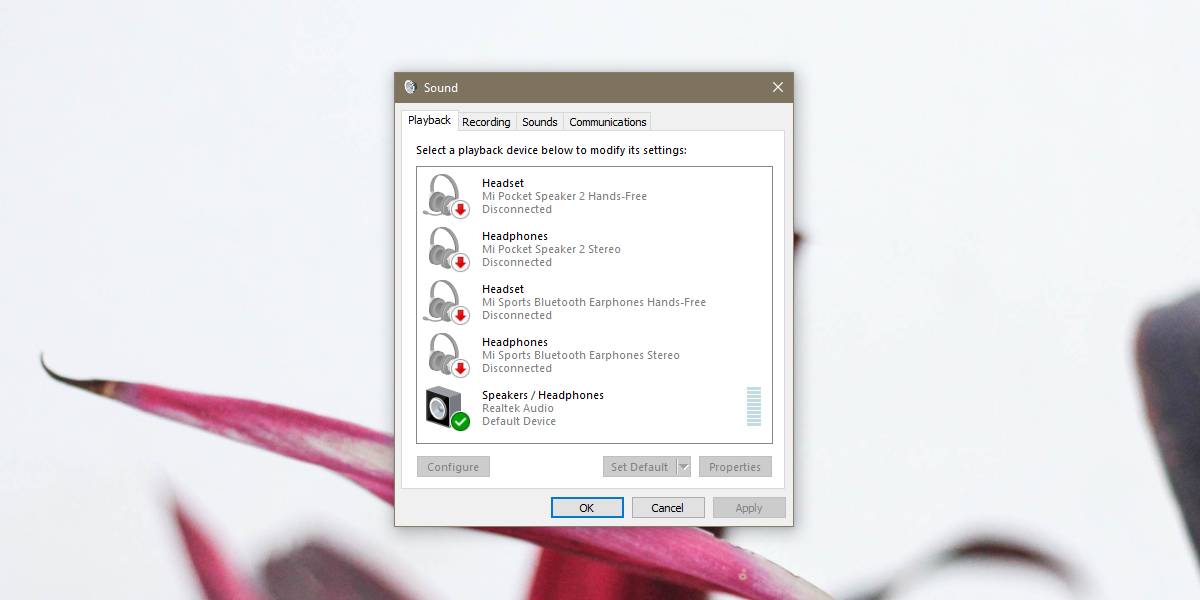
จากนั้นไปที่แท็บการบันทึกและเลือกไมโครโฟนคุณต้องการที่จะพูด / ออกอากาศจาก ตรวจสอบให้แน่ใจว่าได้ตั้งค่าเป็นอุปกรณ์บันทึกเริ่มต้นก่อนที่จะดำเนินการต่อ กระบวนการตั้งค่าไมโครโฟนเริ่มต้นเหมือนกับกระบวนการสำหรับลำโพง คลิกขวาและเลือกตั้งเป็นค่าเริ่มต้นจากเมนูบริบท
ด้วยไมโครโฟนตั้งเป็นค่าเริ่มต้นและเลือกในรายการของอุปกรณ์บันทึกคลิกปุ่มคุณสมบัติที่ด้านล่าง ในหน้าต่างคุณสมบัติของไมโครโฟนให้ไปที่แท็บฟัง ที่นี่เปิดใช้งานตัวเลือกฟังอุปกรณ์นี้ คลิกใช้และตกลง เสียงที่ไมโครโฟนของคุณเลือกมาเสียงทั้งหมดจะถูกส่งไปยังลำโพงของคุณ
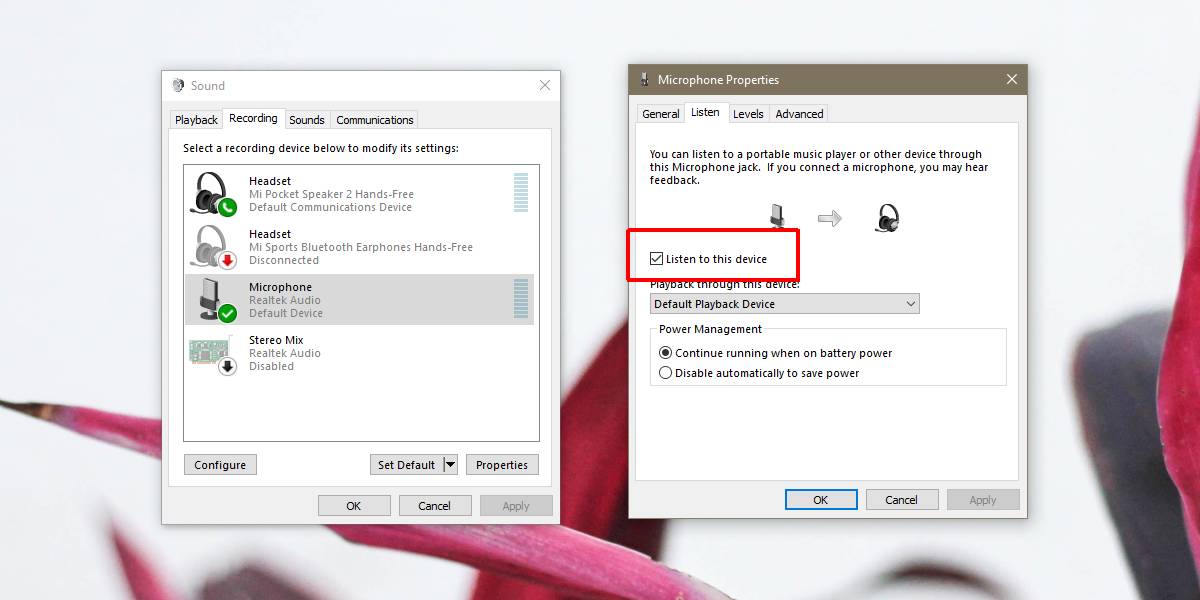
มันไปโดยไม่บอกว่าคุณอาจพบความผิดเพี้ยนหรือการรบกวนบางอย่างโดยเฉพาะอย่างยิ่งถ้าไมโครโฟนและลำโพงอยู่ใกล้กัน คำติชมจากไมโครโฟนของคุณอาจถูกหยิบขึ้นมาโดยลำโพงของคุณและจะไม่มีการกรองเสียงรบกวนจากพื้นหลัง นี่เป็นเพราะคุณไม่ได้ใช้แอปใด ๆ ในการส่งเสียง โดยทั่วไปคุณได้เชื่อมต่อไมโครโฟนของคุณกับลำโพงโดยไม่มีอะไรเกี่ยวข้อง
เพื่อปรับปรุงคุณภาพเสียงที่ถูกเลือกโดยไมโครโฟนและได้ยินจากลำโพงของคุณคุณสามารถมองหาแอพที่สร้างขึ้นโดยเฉพาะสำหรับการบันทึก / กระจายเสียง การบันทึกเสียงในตัวบน Windows 10 จะไม่ทำเคล็ดลับ ไม่เพียง แต่เป็นพื้นฐาน แต่ยังไม่ได้ทำอะไรเพื่อปรับปรุงเสียง













ความคิดเห็น